iOS 12
在 iPad 的 App 中使用「標示」
在支援的 App 中(如「備忘錄」、「郵件」和「書籍」等),您可以使用內建的繪圖工具在影像、備忘錄、PDF、螢幕快照上等加上註解。在部分 App 中,您也可以加入文字、對話泡泡和其他形狀,以及簽名檔。
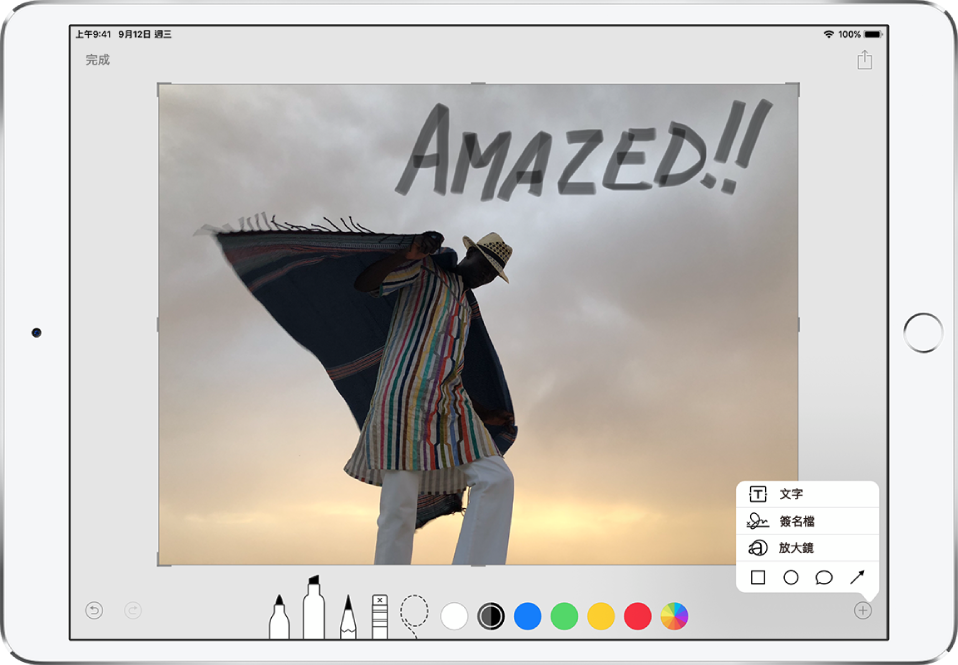
在支援的 App 中,點一下「標示」或
 。
。用手指或 Apple Pencil 來書寫繪圖(支援的機型)。您可以執行下列任一項操作:
選擇繪圖工具:點一下原子筆、麥克筆或鉛筆工具。再點一下工具來調整線條粗細和不透明度。
更改顏色:點一下其他顏色,或是點一下顏色選擇器來選擇更多顏色。
加入文字:點一下
 ,然後點一下「文字」。點一下文字框,點一下「編輯」,然後輸入您的文字。若要更改字體或佈局,請點一下
,然後點一下「文字」。點一下文字框,點一下「編輯」,然後輸入您的文字。若要更改字體或佈局,請點一下  。若要移動文字框,請拖移它。
。若要移動文字框,請拖移它。加入您的簽名檔:點一下
 ,然後點一下「簽名檔」。
,然後點一下「簽名檔」。加入放大鏡效果:點一下
 ,然後點一下「放大鏡」。若要更改放大程度,請拖移綠色圓點。若要更改放大鏡的大小,請拖移藍色圓點。
,然後點一下「放大鏡」。若要更改放大程度,請拖移綠色圓點。若要更改放大鏡的大小,請拖移藍色圓點。加入形狀:點一下
 ,然後點一下形狀。
,然後點一下形狀。若要移動形狀,請拖移它。若要調整形狀的大小,請拖移藍色圓點。若要以顏色填充形狀或更改線條粗細,請點一下
 。若要調整有綠色圓點的形狀,請拖移圓點。若要刪除或複製形狀,請點一下,然後選擇一個選項。
。若要調整有綠色圓點的形狀,請拖移圓點。若要刪除或複製形狀,請點一下,然後選擇一個選項。放大:兩指分開以便您繪製細節,然後兩指靠攏來縮小。若要在放大時移動,請以兩指拖移。
移動塗鴉元件:點一下
 ,隨處拖移元件來進行選擇,抬起手指,然後將您選取的項目拖移到新的位置。
,隨處拖移元件來進行選擇,抬起手指,然後將您選取的項目拖移到新的位置。還原錯誤:切換到橡皮擦,或點一下
 。
。
完成時,請點一下「完成」。
【提示】若要在您拍攝螢幕快照後立即標示,請點一下顯示在螢幕左下角一些時間的縮覽圖。(若要在標示後分享螢幕快照,請點一下 ![]() 。)
。)
感謝您的寶貴意見。